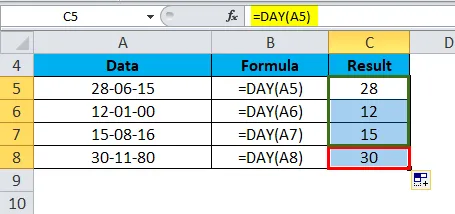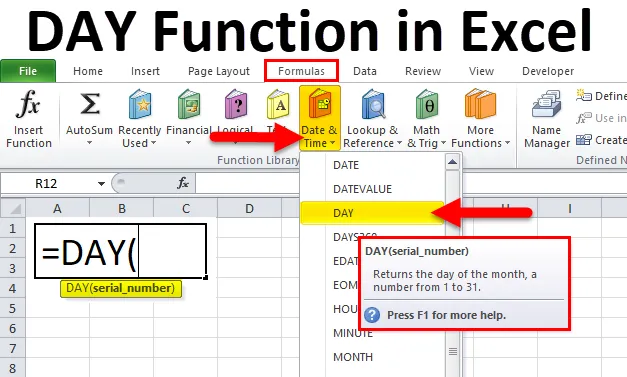
JOUR dans Excel (Table des matières)
- JOUR dans Excel
- Formule JOUR dans Excel
- Comment utiliser la fonction DAY dans Excel?
JOUR dans Excel
Dans une entreprise de restauration, si nous voulons voir quel jour de la semaine était une bonne journée de revenus pour l'entreprise ou si nous voulons savoir s'il y a une tendance émergente. Ou pour un salon unisexe, voulez voir quel jour du mois où le plus de clients arrivent.
Ces types d'analyse financière peuvent être effectués facilement en utilisant la fonction JOUR car elle renvoie le jour d'une date.
Qu'est-ce que la fonction JOUR?
Oubliant le jour d'un mois comme un nombre compris entre 1 et 31 à partir d'une date donnée, nous utilisons la fonction JOUR.
La fonction JOUR est une fonction intégrée dans Excel et elle appartient à la catégorie de fonction Date / Heure. La fonction JOUR est utilisée pour extraire un numéro de jour d'une date dans une cellule.
Formule JOUR dans Excel
La formule de la fonction JOUR est la suivante:
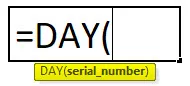
Où
La formule DAY accepte les paramètres et arguments suivants:
- Date_value / serial_number - Une date Excel valide avec le format du numéro de série pour renvoyer le jour du mois.
La fonction JOUR appartient à la catégorie de fonction Date / Heure et c'est une fonction intégrée dans Excel. Cette fonction se trouve sous l'onglet «Formules». Veuillez suivre les étapes ci-dessous:
- Cliquez sur l'onglet Formules.
- Sélectionnez l'option Date / Heure selon l'image ci-dessous:
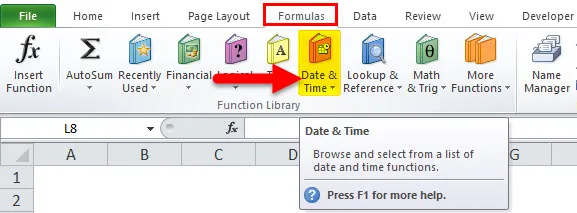
- Sélectionnez la fonction JOUR dans la liste déroulante comme illustré ci-dessous.
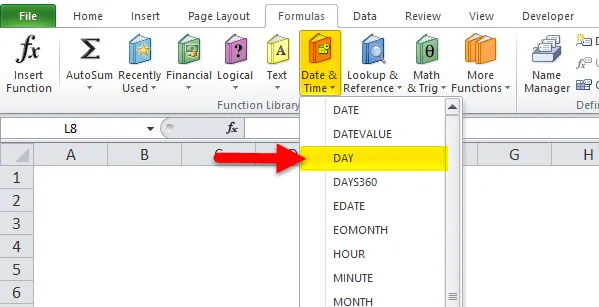
Comment utiliser la fonction DAY dans Excel?
Cette fonction JOUR est très simple et facile à utiliser. Voyons maintenant comment utiliser la fonction DAY dans Excel à l'aide de quelques exemples.
Vous pouvez télécharger ce modèle Excel de fonction JOUR ici - Modèle Excel de fonction JOURExemple 1
Nous avons ci-dessous des dates données:
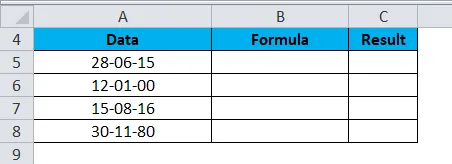
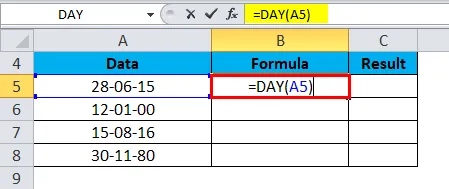
Explication:
- Nous fournissons la date sous forme d'arguments sous forme de références de cellule contenant des dates (dans l'exemple ci-dessus, cellule A5).
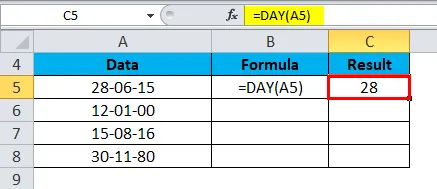
Maintenant, faites glisser et déposez la formule pour les données ret et le résultat est affiché ci-dessous:
Exemple # 2
Supposons que les dates ci-dessous soient données et que nous devons ajouter un nombre donné d'années aux dates. Dans ces conditions, la fonction JOUR est très utile.
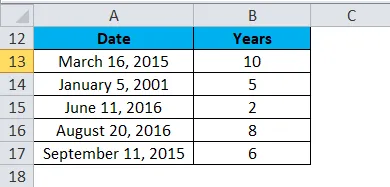
Pour un résultat, nous utiliserons la formule ci-dessous:
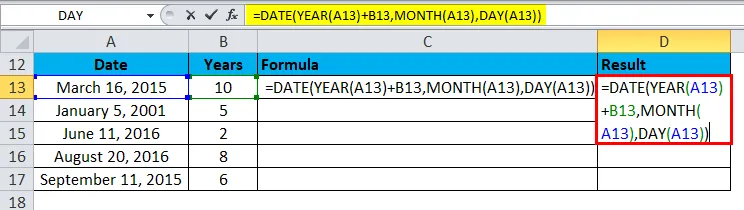
Le résultat sera donné ci-dessous:
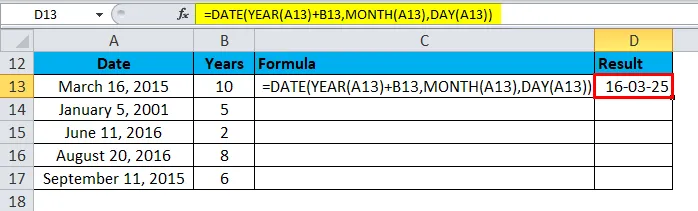
Glissez-déposez cette formule pour les valeurs ci-dessous et le résultat est:
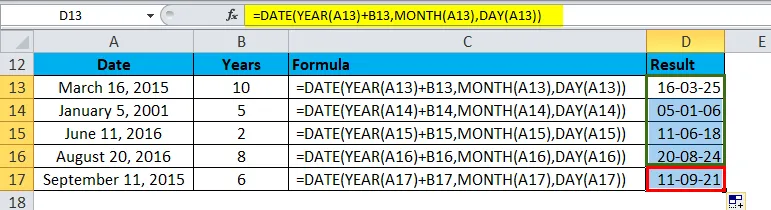
Explication:
- Dans la formule ci-dessus, les fonctions YEAR, MONTH et DAY récupèrent les composants de données ci-dessous:
Pour la cellule A13,
= Année 2015
= Mois 3 (mars)
= Date 16 e
Exemple # 3
Supposons que nous ayons besoin de connaître le premier jour du mois d'une date donnée. Pour cela, nous utiliserons la fonction JOUR.
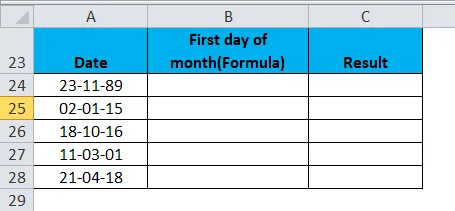
Nous utiliserons la formule ci-dessous pour cela:
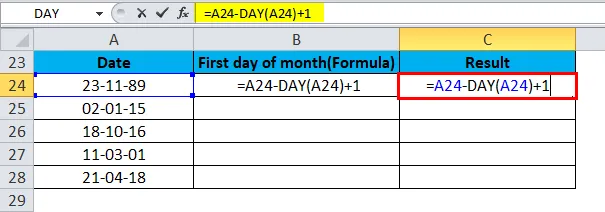
Le résultat sera donné ci-dessous:
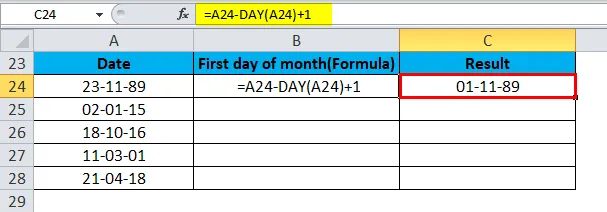
Glissez-déposez cette formule pour les valeurs de repos et le résultat est affiché ci-dessous:
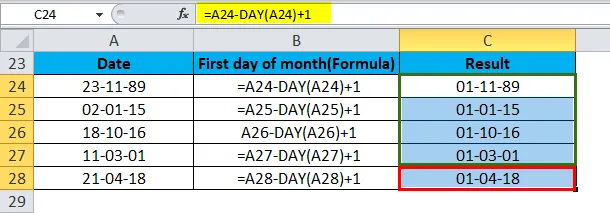
Explication:
- La fonction DAY renvoie ici la valeur du jour pour une date. Pour la cellule A24, la valeur du jour pour la date 23/11/1989 est 23.
- Excel stocke les dates sous forme de numéro de série. Ainsi, nous pouvons soustraire 23 puis ajouter 1 pour obtenir la valeur de date pour 11/01/1989.
Exemple # 4
Nous pouvons calculer le nombre de jours dans un mois pour une date donnée à l'aide de la fonction JOUR.
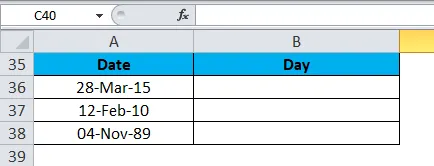
Nous utiliserons la formule ci-dessous pour cela:
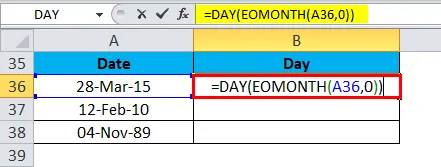
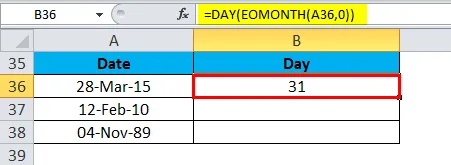
Glissez-déposez cette formule pour les valeurs de repos et le résultat est affiché ci-dessous:
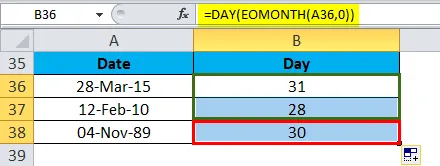
Choses à retenir sur la fonction JOUR dans Excel
- L'argument date doit être une date Excel valide.
- Lorsque vous utilisez la fonction JOUR, elle peut donner au résultat l'apparence d'une date «01/01/1900» au lieu d'un entier.
- Pour corriger cela, sélectionnez l'option de formatage général dans Excel. Dans le menu de format déroulant, sélectionnez le groupe «Nombre» sur l'onglet Accueil dans Excel.
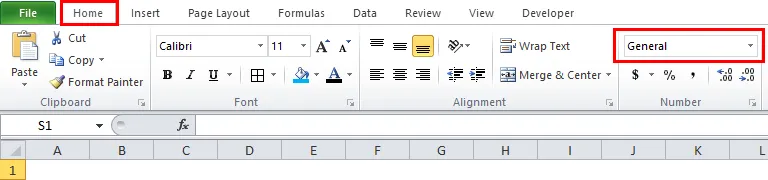
Dans l'image ci-dessous, sélectionnez l'option Numéro sous Option générale.
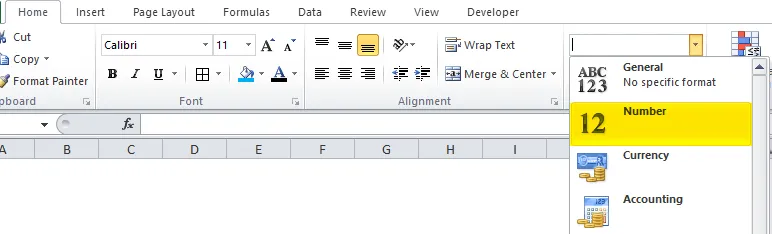
Articles recommandés
Cela a été un guide pour DAY dans Excel. Ici, nous discutons de la formule DAY dans Excel et comment utiliser la fonction DAY dans Excel avec un exemple Excel et des modèles Excel téléchargeables. Vous pouvez également consulter ces fonctions utiles dans Excel -
- Fonction MID dans Excel
- Comment utiliser la fonction Excel LEFT?
- Fonction Excel SUMIF dans Excel
- Fonction NPV dans Excel - Microsoft Excel